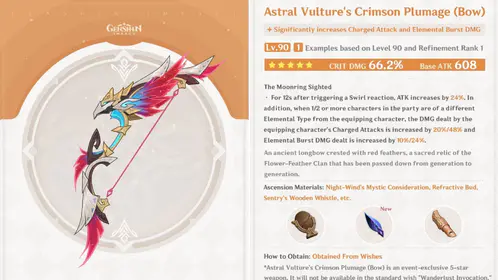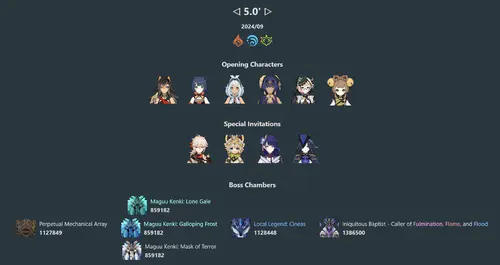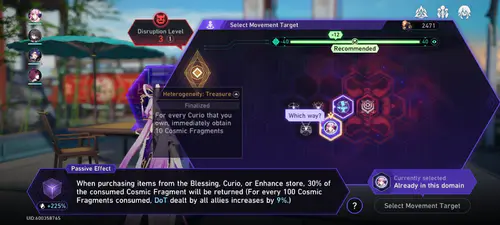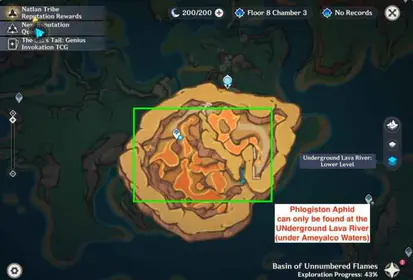Marvel Rivals : Manette ou Souris, un aperçu des méthodes de saisie
Comprendre les mécanismes de saisie
Un point crucial à comprendre concernant Marvel Rivals est le choix fondamental entre le confort de la manette et la précision de la souris. Honnêtement, l'aide à la visée du jeu sur PC... disons simplement qu'elle n'est pas très amicale envers les joueurs à la manette.
J'ai effectué des tests approfondis, et l'aide à la visée semble faible ou incohérente par rapport aux versions console. Cela crée un réel désavantage dans les lobbies à saisie mixte, et vous devez en être conscient dès le départ. La bonne nouvelle ? Le patch de la Saison 1 en janvier 2025 a enfin introduit des paramètres cruciaux pour désactiver l'accélération et le lissage de la souris. Il était temps.
Le fonctionnement du cross-play varie en fonction de ce que vous jouez. Le mode Partie rapide rassemble tout le monde – joueurs PC et console dans un mélange chaotique. Mais qu'en est-il des modes classés compétitifs ? Ils sont verrouillés par plateforme. Les joueurs PC n'affrontent que d'autres utilisateurs PC, ce qui est logique compte tenu des différences de saisie.
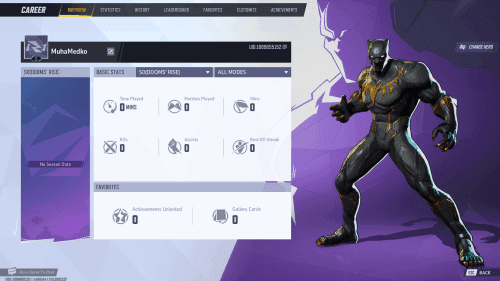
Pour améliorer votre expérience de jeu et débloquer des personnages, achetez des pièces Marvel Rivals via la plateforme sécurisée de BitTopup, qui offre des prix compétitifs et une livraison instantanée pour tous vos achats en jeu.
Les matchs professionnels en disent long. La souris domine de manière écrasante chez les joueurs DPS, tandis que les rôles de tank et de soutien montrent plus de diversité dans les méthodes de saisie. Il y a une raison à ce schéma.
L'aide à la visée à la manette en profondeur
Comment fonctionne l'aide à la visée
Marvel Rivals implémente l'aide à la visée via deux mécanismes principaux : l'aide à la rotation (qui aide à suivre les cibles en mouvement) et l'effet de ralentissement (qui réduit la sensibilité lorsque vous visez près d'un ennemi). Mais de manière frustrante, l'implémentation sur PC semble presque inexistante par rapport à des jeux comme Call of Duty ou Apex Legends.
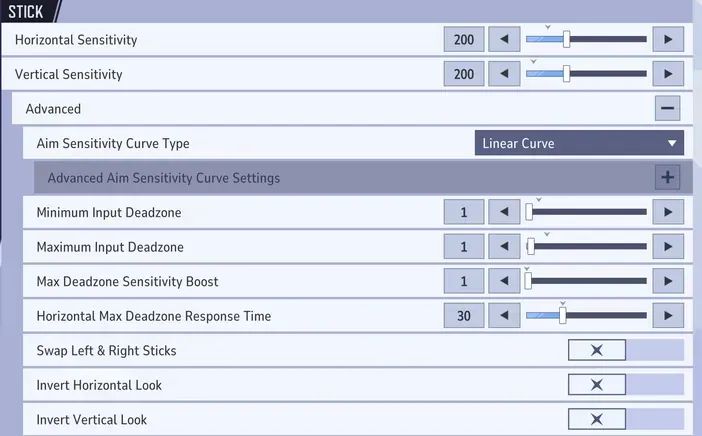
Différents types de projectiles reçoivent différents niveaux d'assistance. Les armes à impact instantané reçoivent des valeurs différentes des armes à projectile ou des attaques de mêlée, ce qui est logique d'un point de vue équilibrage, mais complique l'optimisation.
Avertissement important : Désactiver l'aide à la visée au deadzone maximum doit toujours rester désactivé. J'ai fait cette erreur. Lorsqu'il est activé, cela supprime l'aide à la visée lorsque le stick est complètement incliné, rendant impossible le suivi des cibles lors de grands virages. Ne faites pas cette erreur.
Paramètres d'intensité de l'aide à la visée
Voici un point contre-intuitif : les configurations de manette professionnelles utilisent souvent une intensité de 80-90, plutôt que de tout mettre au maximum. Régler l'aide à la visée à 100 peut souvent sembler trop agressif, tirant constamment le réticule vers des cibles indésirables lors d'affrontements multi-ennemis.
Mes réglages recommandés spécifiques aux projectiles :
Aide à la visée à impact instantané : 40 (pour les armes de précision comme l'arc d'Œil-de-Faucon)
Aide à la visée à projectile : 80 (pour les armes avec un temps de vol)
Aide à la visée en mêlée : 0 (pour éviter les visées indésirables – croyez-moi)
Fenêtre d'aide à la visée : 30-40 (détermine la distance d'activation)
Configuration optimale des paramètres de la manette
Sensibilité et courbe de réponse
Les configurations professionnelles recommandent toujours une courbe de réponse linéaire avec une sensibilité horizontale et verticale de 200. Cela offre la conversion d'entrée 1:1 cruciale dont vous avez besoin pour développer votre mémoire musculaire.
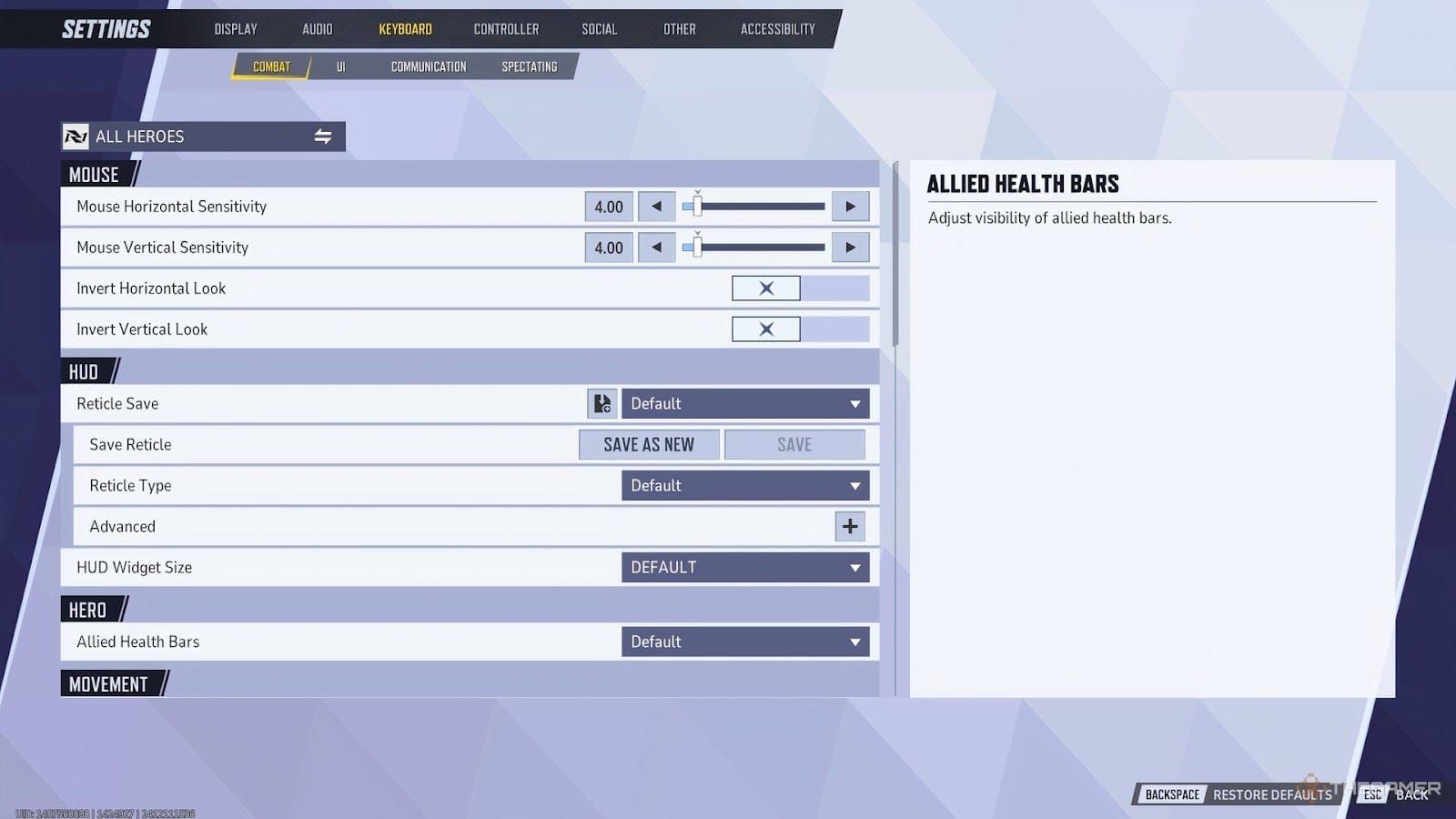
Courbe en S à double zone ? Oubliez ça. Elle crée des zones de sensibilité variables qui perturbent votre cohérence. Certains professionnels suggèrent une sensibilité horizontale de 180 et verticale de 130, mais je m'en tiendrais à des sensibilités horizontales et verticales égales. Développer une mémoire musculaire cohérente est plus important que de minuscules ajustements.
Réglez la sensibilité du curseur à 130 pour la navigation dans les menus – cela n'affectera pas vos performances en combat.
Optimisation du deadzone
Une configuration parfaite du deadzone élimine la dérive du stick tout en maintenant la réactivité. Voici ma méthode testée :
Allez au champ d'entraînement et désactivez l'intensité de l'aide à la visée.
Réglez le deadzone d'entrée minimum à 0 et la sensibilité au maximum.
Si une dérive se produit, augmentez le deadzone par incréments d'un point.
Testez de légers mouvements du stick autour de la position neutre.
Répétez jusqu'à ce que la caméra soit parfaitement immobile.
La plupart des manettes nécessiteront 1 à 3 points de deadzone. Les manettes usées peuvent nécessiter des valeurs plus élevées, mais si vous atteignez 8 points ou plus, envisagez de remplacer votre manette.
Options avancées de la manette
Les paramètres avancés essentiels qui comptent vraiment :
Augmentation de la sensibilité au deadzone maximum : 100 (permet un suivi stable lors de petits mouvements tout en permettant des virages rapides à 180 degrés)
Vibration : Désactivée (élimine les distractions de visée – sérieusement, désactivez-la)
Effets de gâchette : Désactivés (réduit le délai d'entrée)
Temps de réponse du deadzone maximum horizontal : 30
Balancement automatique : Désactivé pour Spider-Man et Venom
Le mappage des palettes arrière offre un avantage significatif en gardant vos pouces sur les sticks. Si vous avez des palettes, utilisez-les.
Guide des paramètres de précision de la souris
Calcul du DPI et de la sensibilité
L'eDPI (DPI effectif) fournit une mesure réelle de la sensibilité en multipliant le DPI de la souris par la sensibilité en jeu. Les joueurs compétitifs utilisent généralement 200-400 eDPI. La sensibilité par défaut du jeu de 4.00 avec 800 DPI ? Cela donne 3200 eDPI – bien au-dessus de la plage compétitive.
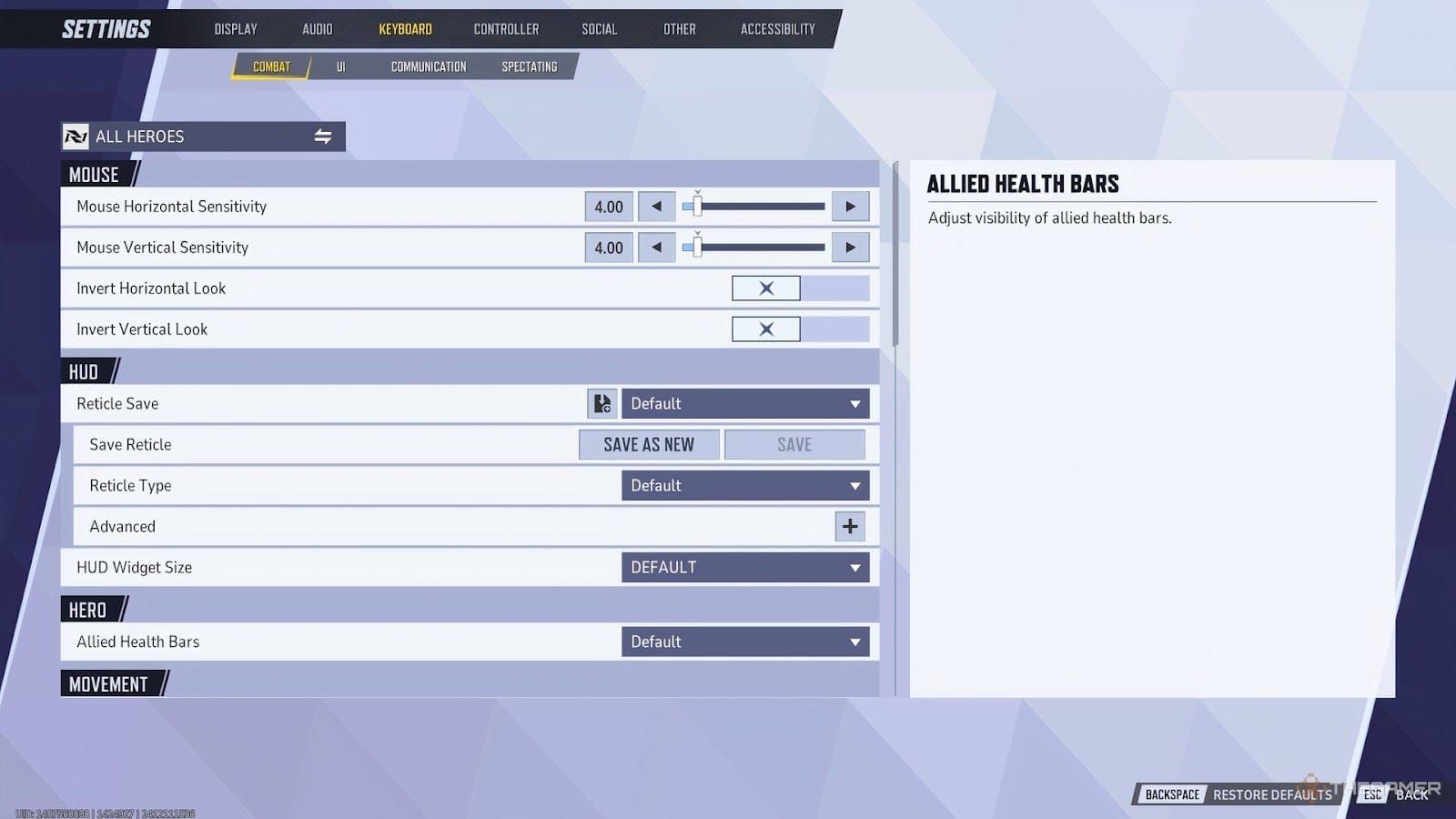
Ma configuration de départ recommandée :
DPI de la souris : 400-800 (point optimal pour la précision matérielle)
Sensibilité en jeu : 2.5-4.0 (ajustez en fonction de l'eDPI cible)
Taux de rafraîchissement : 1000 Hz (vitesse de réponse maximale)
Pour améliorer votre expérience de jeu, pensez aux offres de rechargement Marvel Rivals disponibles sur BitTopup, une plateforme qui propose des transactions sécurisées et des prix compétitifs.
Paramètres d'accélération de la souris
Obtenir une entrée brute nécessite de désactiver l'accélération à plusieurs niveaux – ce n'est pas qu'un simple paramètre. Le patch de la Saison 1 a ajouté des options en jeu sous Clavier → Combat → Paramètres de la souris. L'accélération de la souris et le lissage de la souris doivent tous deux être désactivés.
Processus de désactivation de l'accélération au niveau de Windows :
Ouvrez les paramètres Windows → Souris → Options supplémentaires de la souris.
Accédez à l'onglet Options du pointeur.
Décochez Améliorer la précision du pointeur.
Appliquez les paramètres et redémarrez le jeu.
Le mode d'entrée brute (Saison 1.5) contourne complètement le traitement de Windows. Le signal d'entrée le plus propre, avec une latence réduite.
Comparaison des performances : Précision et vitesse
Test de précision du suivi
Les utilisateurs de souris obtiennent systématiquement des scores de précision plus élevés dans les scénarios de suivi, en particulier lors du suivi de petites cibles rapides. Les utilisateurs de manette montrent de meilleures performances lors du suivi de grandes cibles et de schémas de mouvement prévisibles, où l'aide à la visée peut être efficace.
La méthode PSA offre un test de sensibilité objectif :
Utilisez un chronomètre en ligne et un calculateur PSA.
Trouvez la sensibilité qui permet un virage parfait à 360 degrés en 1 seconde.
Testez les valeurs recommandées basses/hautes pour un suivi plus stable.
Répétez ce processus 7 fois pour obtenir la sensibilité optimale.
Vitesse d'acquisition de la cible
Les mesures de vitesse brutes penchent fortement en faveur de la saisie à la souris. Pour les cibles précises, la souris a un temps d'acquisition moyen 20 à 30 % plus rapide. L'écart se creuse avec la distance de la cible et se réduit avec la taille de la cible – mais la souris l'emporte toujours.
Recommandations de saisie spécifiques aux héros
Optimisation des héros DPS
Les héros DPS de précision préfèrent fortement la saisie à la souris, ce n'est même pas une question :
Œil-de-Faucon et Black Widow : Nécessitent des tirs à la tête précis et des éliminations à longue portée.
Spider-Man et Black Panther : Nécessitent des virages rapides à 180 degrés et des mouvements précis.
Iron Man : Nécessite un contrôle simultané du vol et une visée précise.
Pour Black Widow, réglez la sensibilité ADS du viseur à 0.80 pour une sensation de visée 1:1 qui correspond à la sensibilité au tir au jugé. Cela maintient la mémoire musculaire à différents niveaux de zoom.
Applicabilité pour les tanks et les supports
Les héros tanks montrent plus de polyvalence dans les méthodes de saisie, car ils se concentrent davantage sur le positionnement et le timing des compétences que sur la visée précise. Les héros supports comme Scarlet Witch et Doctor Strange fonctionnent bien avec une manette, car leurs compétences ont des hitboxes indulgentes.
Moon Knight nécessite une considération particulière en raison des exigences de kiting – la précision nécessaire pour un positionnement optimal rend la saisie à la souris plus avantageuse en jeu compétitif.
Analyse des paramètres des joueurs professionnels
Configurations de tournoi
Les matchs professionnels révèlent une préférence claire pour les méthodes de saisie en fonction des rôles. Les joueurs DPS utilisent universellement la souris et le clavier. Sans exception. Les rôles de tank et de support montrent une adoption mixte, mais même dans ces rôles, la souris gagne du terrain.
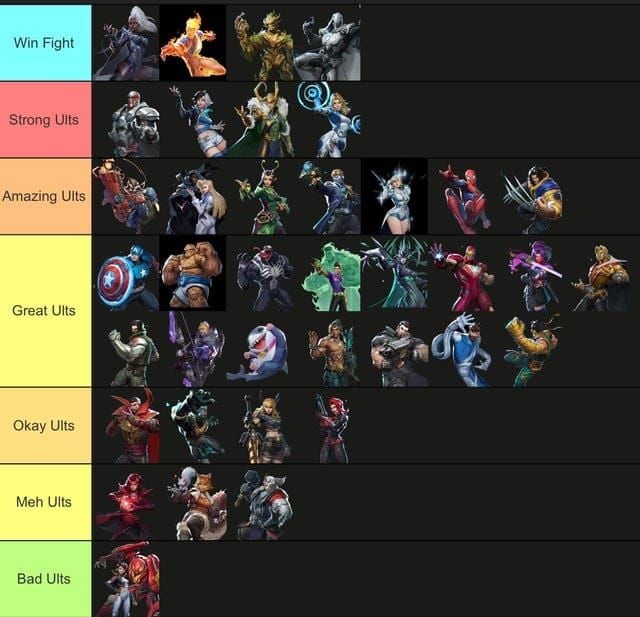
Paramètres de souris professionnels courants :
DPI : Plage de 400-800
eDPI : Plage de 200-400
Taux de rafraîchissement : 1000 Hz
Toute accélération désactivée (évidemment)
Les joueurs professionnels à la manette désactivent systématiquement la vibration et les effets de gâchette, tout en maximisant les paramètres d'aide à la visée dans les options limitées du jeu.
Dépannage des problèmes de saisie
Solutions aux problèmes de latence d'entrée
Les problèmes de dérive de la souris sont souvent causés par des entrées fantômes de la manette. J'ai vu cela d'innombrables fois. Les solutions incluent :
Débranchez toutes les manettes connectées.
Désactivez les pilotes de manette émulés dans le Gestionnaire de périphériques.
Forcez l'activation de l'entrée Steam dans les propriétés de la manette.
Réglez le comportement du stick sur Souris du stick.
Problèmes de visée incohérente
L'accélération de la sensibilité après une mise à jour nécessite souvent de réduire le taux de rafraîchissement de la souris de 1000 Hz à 500 Hz lorsque les correctifs logiciels échouent. Ce n'est pas idéal, mais cela fonctionne.
Astuce d'optimisation du réticule : Utilisez le jaune-vert (hexadécimal "dfff00") pour une visibilité maximale. Réglez le type de réticule sur "Réticule" et l'opacité du point sur 0. Faites-moi confiance pour ce choix de couleur.
Stratégies de test et d'amélioration
Routines d'entraînement à la visée
Les entraîneurs de visée externes comme KovaaK's ou Aim Lab offrent un développement de compétences ciblé. Faites correspondre la sensibilité et les paramètres de FOV de Marvel Rivals pour un transfert d'entraînement efficace. Ma routine recommandée : 15-20 minutes par jour, en se concentrant d'abord sur la précision, puis en développant la vitesse.
Les paramètres spécifiques aux héros peuvent être optimisés de manière ciblée via Paramètres → Manette/Clavier → Combat → Menu déroulant Tous les héros. Enregistrez les métriques de performance de base avant de modifier, et testez les modifications pendant au moins 1 heure de jeu. Ne changez pas tout en même temps.
Questions fréquentes
Est-il préférable de jouer à Marvel Rivals avec une manette ou une souris ? La souris offre une précision supérieure et un avantage compétitif, en particulier pour les héros DPS qui nécessitent une visée précise. La manette reste viable pour les rôles de tank et de support, mais fait face à un désavantage significatif en raison de l'aide à la visée PC plus faible. Pour les rôles de précision, ce n'est même pas une question.
Quelle est l'efficacité de l'aide à la visée sur PC dans Marvel Rivals ? L'aide à la visée sur PC est largement rapportée comme étant très faible ou incohérente par rapport aux versions console. La plupart des joueurs à la manette la décrivent comme presque inexistante, ce qui crée un énorme désavantage pour les joueurs à la manette par rapport aux utilisateurs de souris. C'est vraiment décevant.
Quels sont les meilleurs paramètres de manette pour Marvel Rivals ? Utilisez une sensibilité horizontale/verticale de 200, une courbe de réponse linéaire, réglez l'intensité de l'aide à la visée à 80-90, désactivez la vibration et les effets de gâchette, et optimisez le deadzone pour éliminer la dérive. Commencez par ces paramètres, puis ajustez en fonction de vos sensations.
Comment dois-je régler le DPI et la sensibilité de ma souris dans Marvel Rivals ? Visez un eDPI de 200-400, calculé en multipliant le DPI de la souris par la sensibilité en jeu. Utilisez un DPI de souris de 400-800 et une sensibilité en jeu de 2.5-4.0 comme point de départ. Désactivez toute accélération de la souris – c'est non négociable.
Les joueurs à la manette peuvent-ils rivaliser avec les joueurs à la souris dans Marvel Rivals ? Les joueurs à la manette peuvent rivaliser efficacement dans les rôles de tank et de support, mais font face à un désavantage significatif dans les rôles de DPS de précision. Le succès nécessite un excellent positionnement et un choix de héros axé sur des personnages moins exigeants en matière de visée. C'est faisable, mais vous nagez à contre-courant.
Comment puis-je résoudre les problèmes de dérive de la souris ou de sensibilité dans Marvel Rivals ? La dérive de la souris est souvent causée par des entrées fantômes de la manette – débranchez les manettes et désactivez les pilotes de manette émulés. Pour les problèmes d'accélération de la sensibilité, réduisez le taux de rafraîchissement de la souris de 1000 Hz à 500 Hz. C'est une solution temporaire, pas une solution parfaite.